Ogromno informacij v omrežju se distribuira v obliki CD-slik. Sem spadajo kopije fizičnih CD-jev. Njihova edina razlika je v tem, da pogon, s katerim jih bere, ni fizičen, temveč navidezen in se ne nahaja v ohišju računalnika, temveč ga v uporabniški računalnik namesti ločen pripomoček.
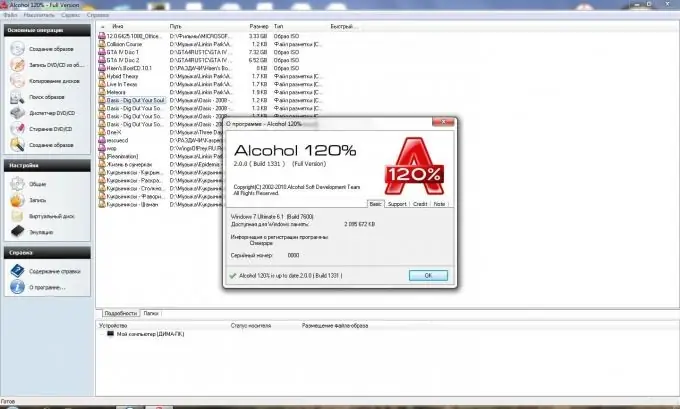
Potrebno je
pripomoček "Alkohol 120%"
Navodila
Korak 1
Nekateri najpogostejši pripomočki, ki zagotavljajo virtualni pogon v sistemu, so "Alkohol 120%" in "Daemon Tools". Z obema programoma lahko delate po analogiji.
Namestite in zaženite pripomoček "Alkohol 120%". To lahko storite tako, da dvokliknete ikono programa na namizju ali pa ga poiščete na seznamu programov z uporabo menija Start.
2. korak
Poiščite želeno slikovno datoteko. Če želite to narediti, v vodoravni menijski vrstici najprej kliknite element »Storitev«, nato pa na spustnem seznamu izberite element »Iskanje slikovnih datotek«. V iskalnem oknu morate določiti pot do mesta, kjer se nahaja slika. Nato kliknite gumb "Išči". Vse najdene slike bodo prikazane v oknu. Poiščite tisto, ki jo potrebujete na tem seznamu, in jo kliknite z levim gumbom miške. Nato izberite element "Dodaj izbrane datoteke v alkohol 120%".
Isto iskanje lahko izvedete s pomočjo bližnjične tipke "Ctrl + F".
3. korak
Zaprite okno za iskanje slik.
4. korak
Sliko namestite na navidezni disk.
Po končanem drugem koraku se je glavno okno pripomočka nekoliko spremenilo - zahtevana slikovna datoteka se je pojavila na seznamu na desni strani programa. Kliknite ime te slike z levim gumbom miške in v kontekstnem meniju izberite element "Mount to device".
Slika je zdaj nameščena na navidezni pogon. Z njim lahko delate kot z običajnim CD-jem.






